python turtle 绘制太极图的实例
效果如下所示:
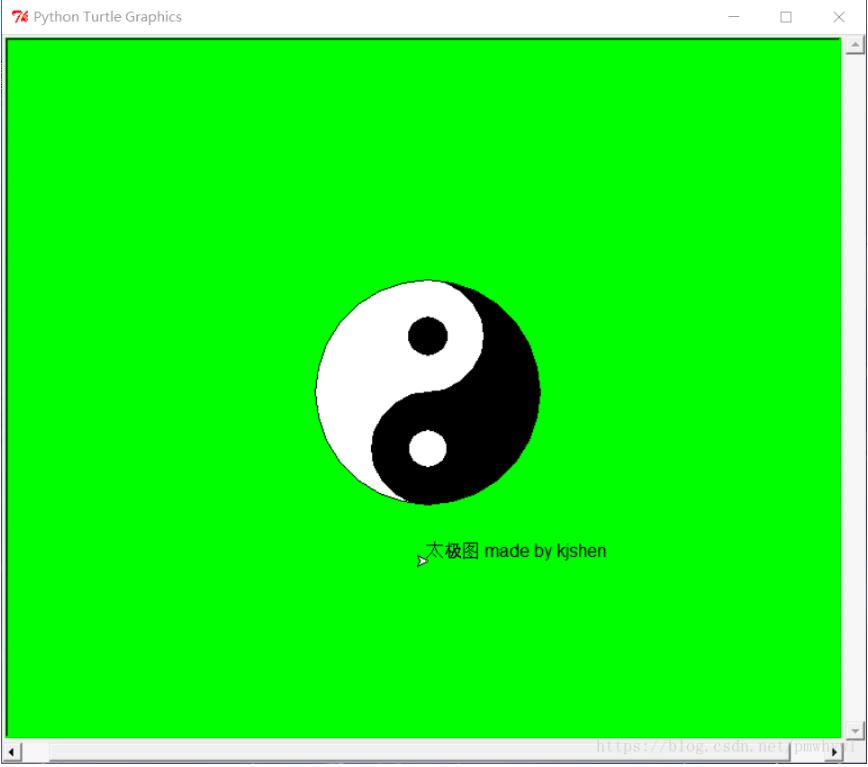
# -*- coding: utf-8 -*-
import turtle
# 绘制太极图函数
def draw_TJT(R):
turtle.screensize(800, 600, "green") # 画布长、宽、背景色 长宽单位为像素
turtle.pensize(1) # 画笔宽度
turtle.pencolor('black') # 画笔颜色
turtle.speed(10) # 画笔移动速度
TJT_color = {1: 'white', -1: 'black'} # 太极图填充色 1 白色 -1 黑色
color_list = [1, -1]
"""
先画半边,再画另一边
"""
for c in color_list:
turtle.fillcolor(TJT_color.get(c)) # 获取该半边的填充色
turtle.begin_fill() # 开始填充
# 开始画出半边的轮廓
turtle.circle(R / 2, 180)
turtle.circle(R, 180)
turtle.circle(R/2, -180)
turtle.end_fill() # 结束填充 上色完成
# 绘制该半边的鱼眼
turtle.penup() # 提起画笔,移动不留痕
turtle.goto(0, R/3*c) # 移动到该半边的鱼眼的圆上 R/3*c 表示移动到哪边
turtle.pendown() # 放下画笔,移动留痕
turtle.fillcolor(TJT_color.get(-c)) # 获取鱼眼填充色, 与该半边相反
turtle.begin_fill()
turtle.circle(-R/6, 360)
turtle.end_fill()
# 回到原点,为下一循环的开始做准备
turtle.penup()
turtle.goto(0, 0)
turtle.pendown()
# 绘制文本
turtle.penup()
turtle.goto(0, -R-50)
turtle.pendown()
turtle.write("太极图 made by kjshen", font=('Arial', 12, 'normal'))
if __name__ == '__main__':
R=100 # 太极图半径
draw_TJT(R)
raw_input('Press Enter to exit...') # 防止程序运行完成后就自动关闭窗口
以上这篇python turtle 绘制太极图的实例就是小编分享给大家的全部内容了,希望能给大家一个参考,也希望大家多多支持软件开发网。
您可能感兴趣的文章:使用Python的turtle模块画图的方法Python内置模块turtle绘图详解Python turtle画图库&&画姓名实例python 简单的绘图工具turtle使用详解使用python turtle画高达